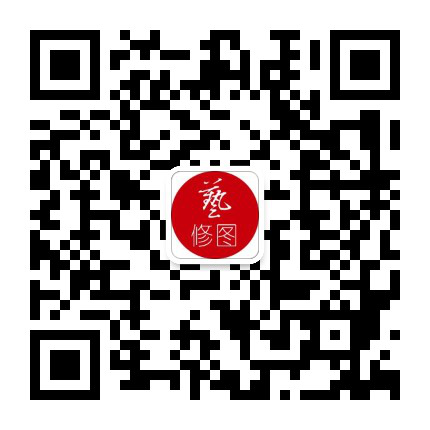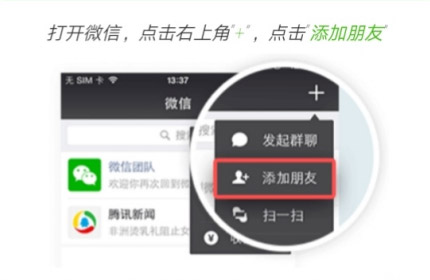您現在的位置是:主頁 > 老照片修復案例 >
舊照片修復工作室:如何給黑白照片上色?
2022-03-28 16:37老照片修復案例 人已圍觀
簡介首先,我們選擇一張黑白照片。這里我選擇的是一張人物的肖像照,一方面這是一張很漂亮的黑白作品,一方面純色區域比較多,操作相對簡潔一些。 接下來開始正式的操作。 1. 在PS中
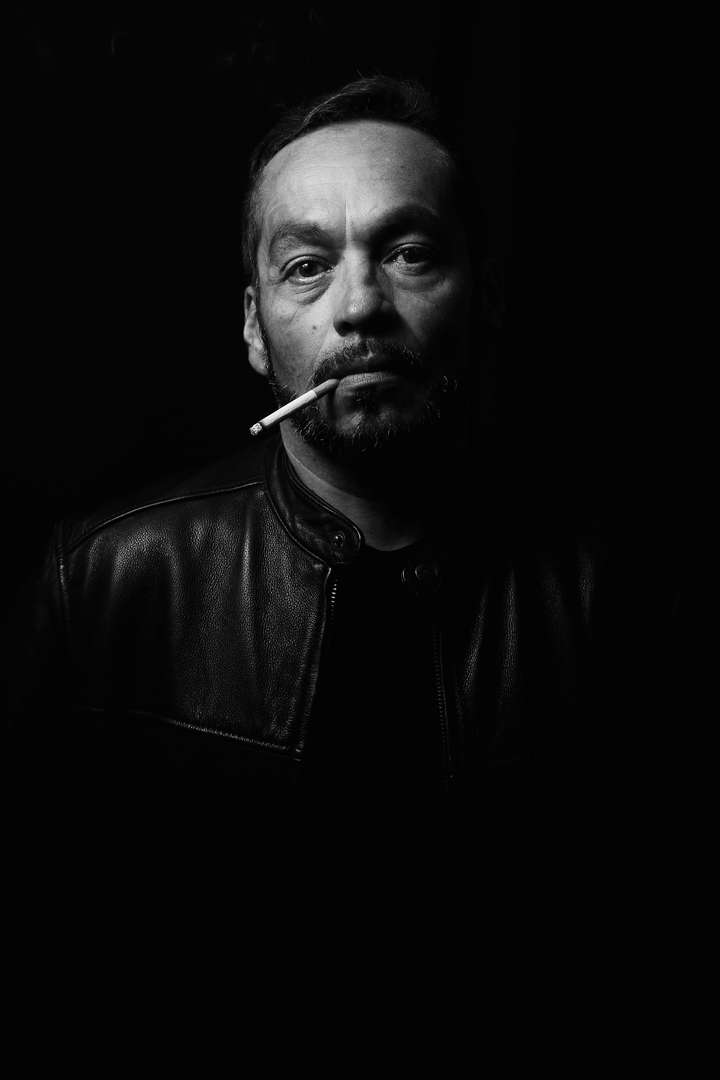
接下來開始正式的操作。
1. 在PS中打開這張照片。
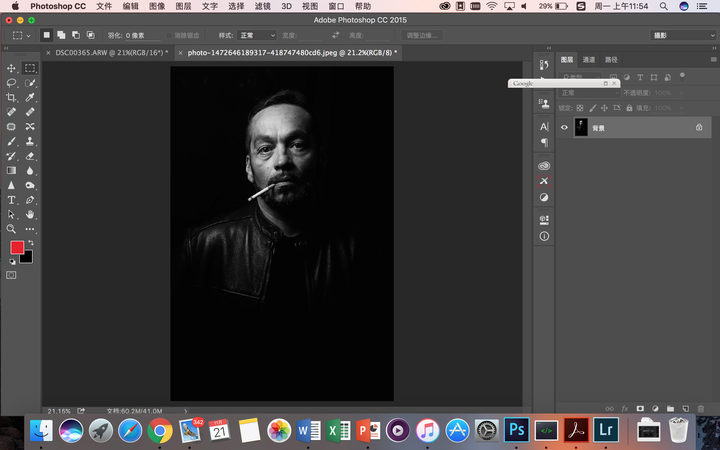
2. 將這張照片的色彩空間,轉化為CMYK模式。由于RGB是色光的三原色,而CMY是顏料的三原色,上色的時候應該選擇后者。
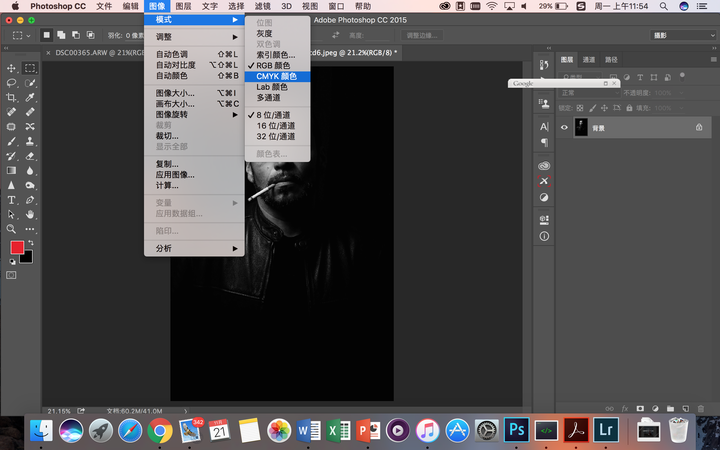
3. 然后就開始調色,調色主要使用曲線功能。先建立一個曲線圖層,該模式下的曲線一共有5條,分別是CMYK曲線,C曲線,M曲線,Y曲線,K曲線,搭配使用就可以獲得想要的顏色。
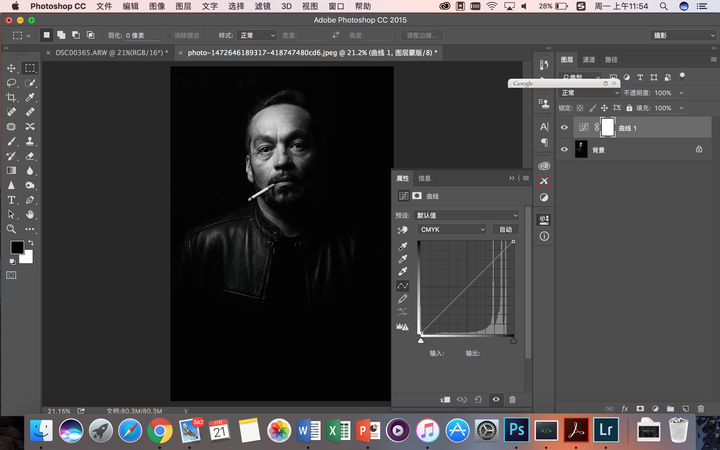
4. 選擇C曲線,將C曲線下拉,可以獲得偏紅的整體顏色,數值僅作為大致參考,具體照片具體分析。

5. 選擇M曲線,將M曲線上拉,可以獲得偏洋紅的效果,注意幅度不要太大。
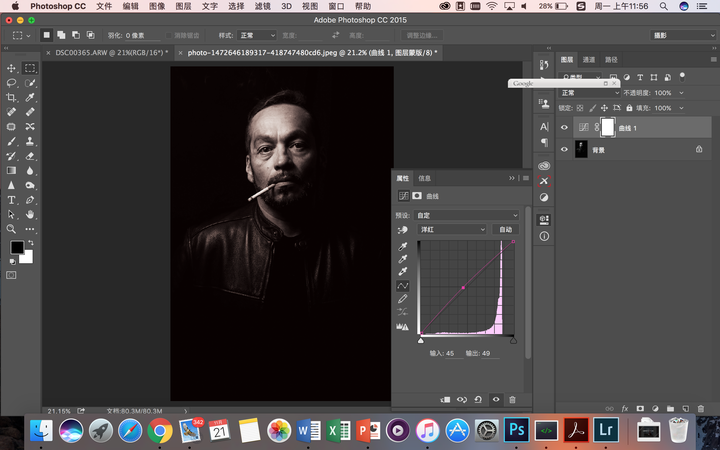
6. 然后將黃曲線上拉,同樣不要幅度太大,這樣可以獲得偏黃的效果。經過三條曲線的調整之后,基本獲得了和皮膚相近的顏色。如果不滿意的話,可以繼續微調曲線,直到達到想要的效果。
只是上色的話,單點的曲線就足夠了,更細致的調色可以把基調定下來之后再做調整,但是也要注意,錨點的位置不能太離譜。
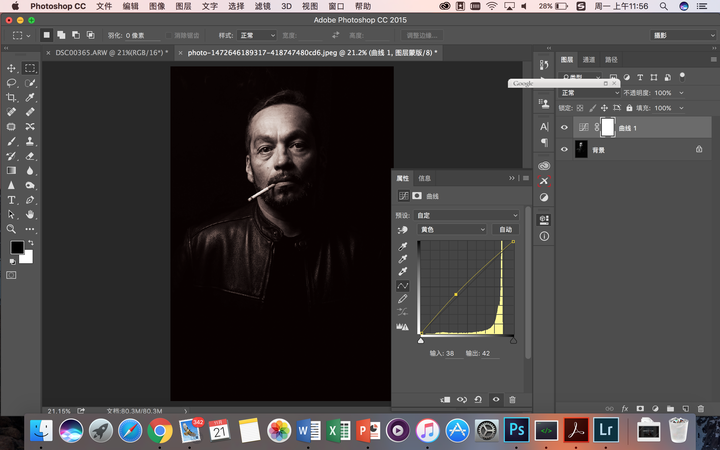
7. 上色完成之后,接下來就是創建選區。通過畫筆或者其他的選區工具,把臉部皮膚區域選擇出來,注意控制畫筆的大小、硬度以及流量,這就是比較細致的操作了。
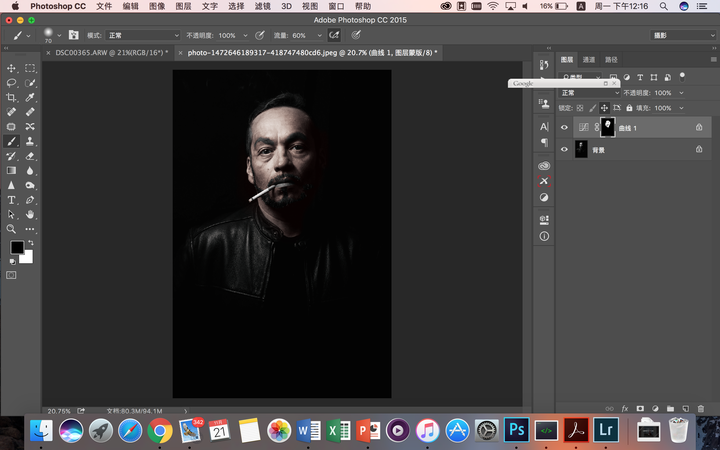
8. 可以看到這個極其魔性的選區,之后的操作也大致都是這樣的。
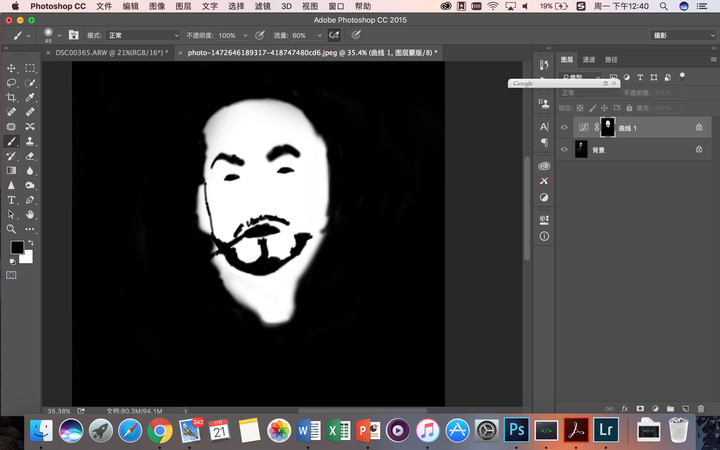
9. 重復剛剛的步驟,這次是對頭發、胡須的地方進行上色。皮膚的顏色很容易確定,毛發的顏色就可以自行開腦洞了,金發、紅發、黑發都是可以的,這里我把毛發弄成了偏紅的顏色。這里完全看大家自己的偏好,就是因為上色的選擇空間很大,才讓這種方法顯得特別有趣。
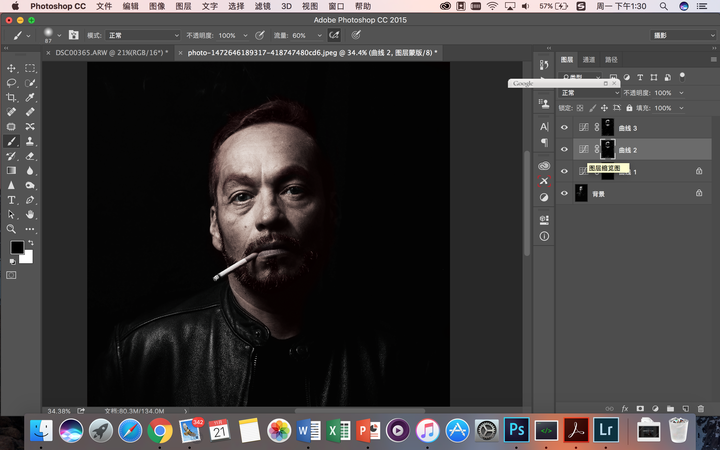
10. 接下來的流程主要就是4到8,要一點一點地把選區畫出來,在細致地調整曲線,來獲得想要的顏色。我一共畫出了六個選區,分別是面部皮膚、頭發胡須、嘴唇、眼睛、夾克、香煙。最后單獨建立了一個曲線圖層,加強了一下畫面的效果。
這里的選區勾畫地不是特別仔細,有一些細節顯得有點奇怪,大家大概明白原理就好。
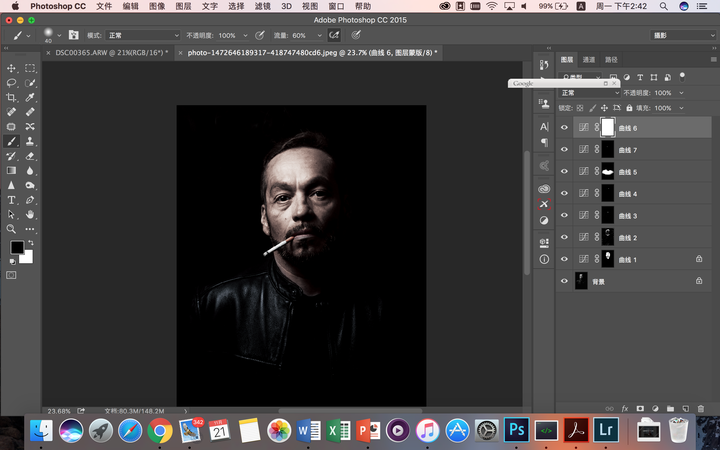
11. 為了讓照片的完成度更高一些,可以再做一些常規的后期操作,比如HSL、色階、ACR之類的工具。先將圖層蓋印。
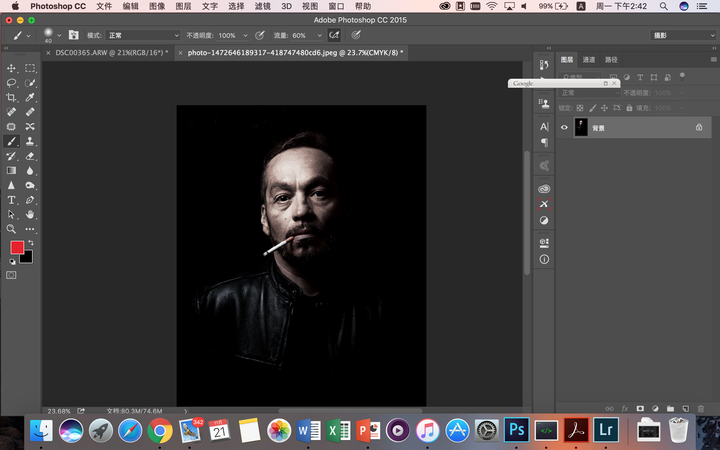
12. 然后將色彩空間更改成RGB。
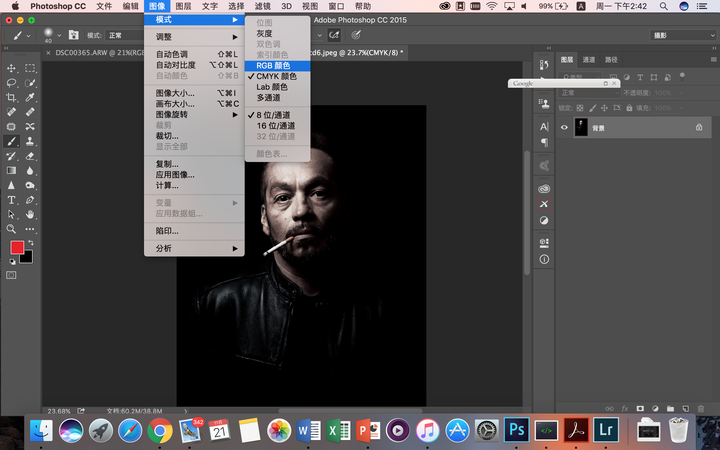
13. 接下來就可以進行常規的后期操作了。我這里就簡單粗暴地選擇使用Color
Efex Pro來進行進一步的加強。
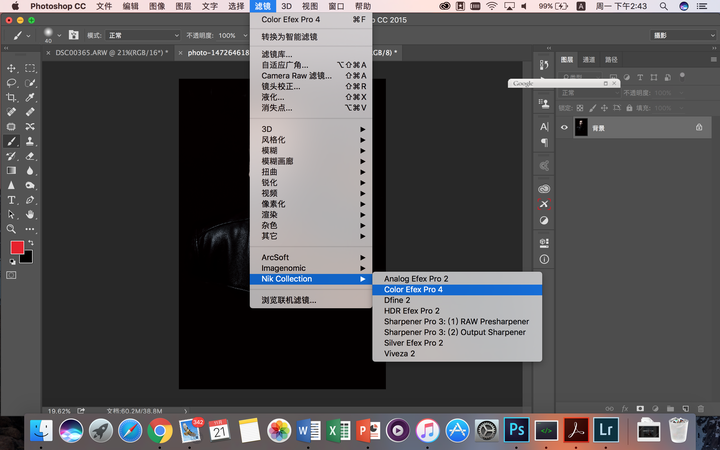
14. 在Color Efex Pro中添加了一個淡對比度和色調對比的濾鏡。關于Color Efex,這里不多提,大家可以按照自己的需求來選擇濾鏡并調整強度。
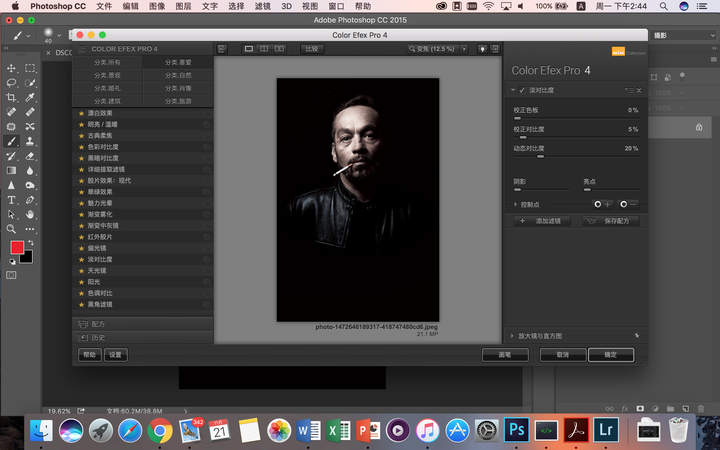
15. 最后就是銳化、輸出了。至此,一張自行上色的彩色照片就完成了,是不是有點像玩水彩畫?
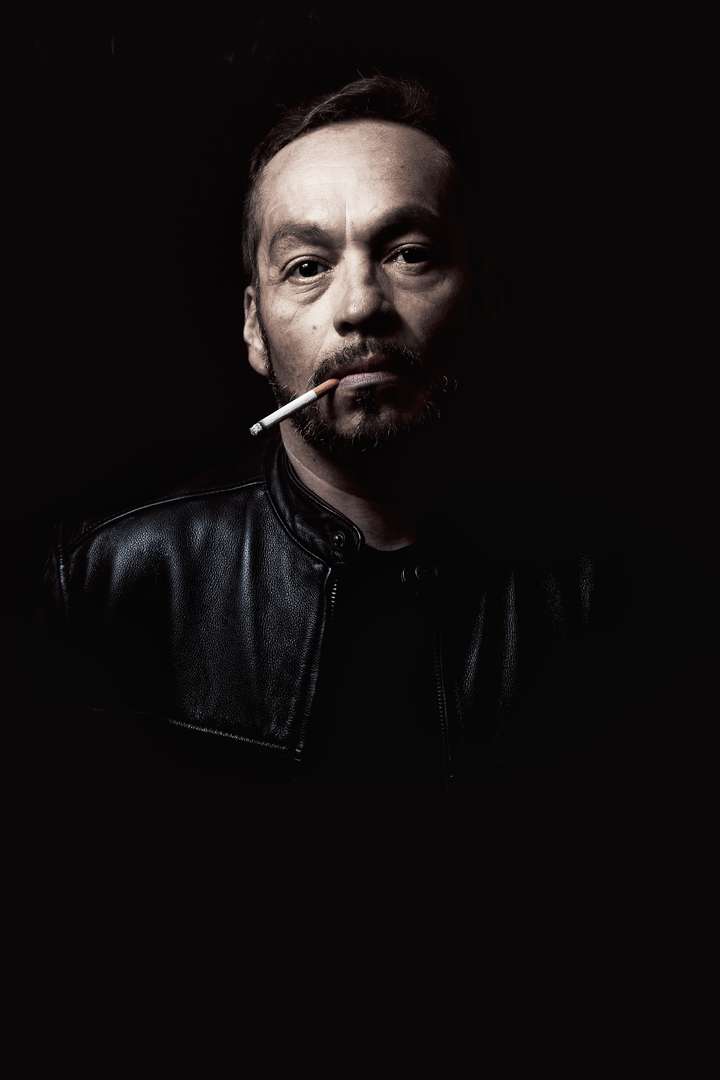
總結:
1. 嚴格來說,這并不算是攝影教程,但是提供了一種可以盡情發揮想象的玩法。
2. 從原理層面來說,這種方法可以適用于所有的照片。但是由于黑白風光照片中,需要劃分的區域可能會十分多,因此后期也就繁瑣了很多,人像照片的畫面相對簡潔,后期就會更快。也是出于這個原因,例圖選擇了一張簡單的照片。如果大家想給復雜的照片上色的話,那就要勞心費神一點一點弄了。
3. 上色的原理主要還是應用了顏料三原色,所以需要對CMYK曲線的變化熟稔于心,比如C曲線下拉是變紅,C曲線上拉是變青;C、M曲線同時下拉是變黃等等。切記曲線幅度不要太大,否則會特別突兀。
4. 勾畫選區的時候一定要仔細,有商業人像修圖經驗的人應該都駕輕就熟了,沒有經驗的人,一定要慢慢來。
5. 當基礎上色完成之后,就可以按照常規的修圖路線來走了,灰度蒙版、3DLuts、Nik插件之類的工具都可以使用。